





| Tout d'abord démarrer Open
Office en cliquant sur son icone ou en le
cherchant dans les programmes installés sur votre ordinateur. Ci contre
l'écran qui s'affiche avec la version 3.0.1 Cliquer sur "Ouvrir un document"  et selectionnez le fichier CSV qui vous
intéresse: test_I.csv pour mon exemple. et selectionnez le fichier CSV qui vous
intéresse: test_I.csv pour mon exemple. |
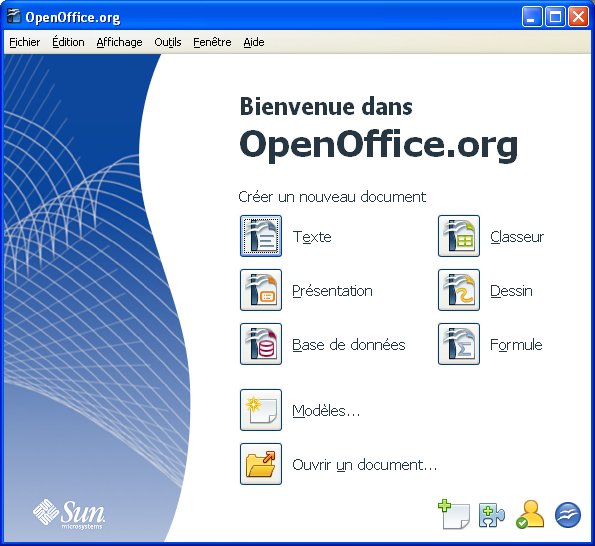 |
| Prenez un jeu de
caractères Europe occidentale Cliquez sur séparé par 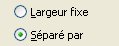 et sur virgule  puis cliquez sur OK |
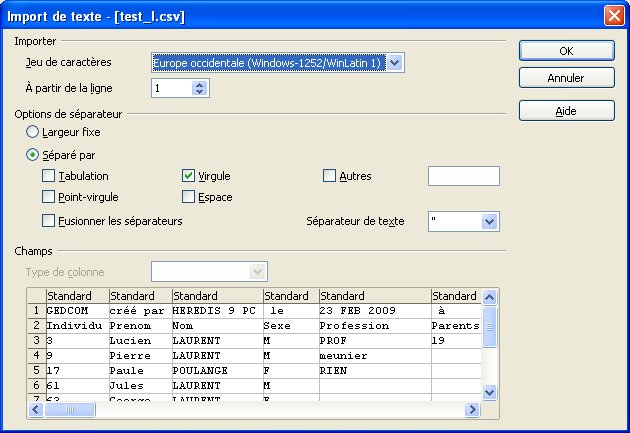 |
| On obtient la feuille de calcul ci jointe La première ligne dit quel logiciel a créé ce GEDCOM, quel jour et à quelle heure On peut maintenant s'en servir comme d'une feuille de calcul Pour l'importer dans la base de données commencer par faire un clic droit sur le 1 (numéro de ligne) qui est en bleu et de sélectionner supprimer des lignes |
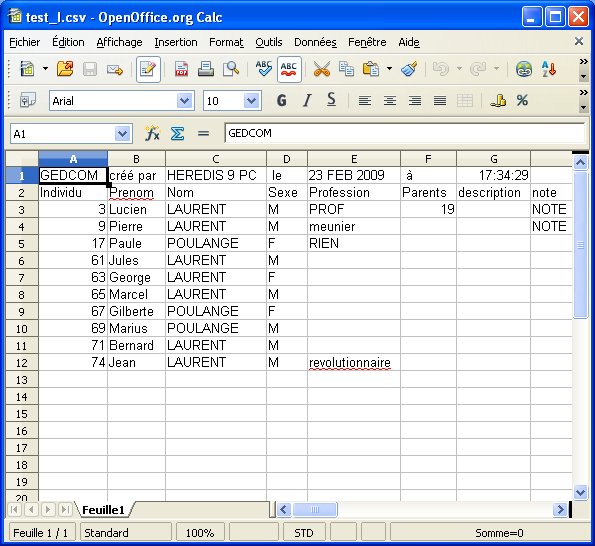 |
Il faut alors mettre les dates au bon format faire un clic droit sur le nom de la colonne date_tri_naissance ici colonne K puis choisir formater les celulles |
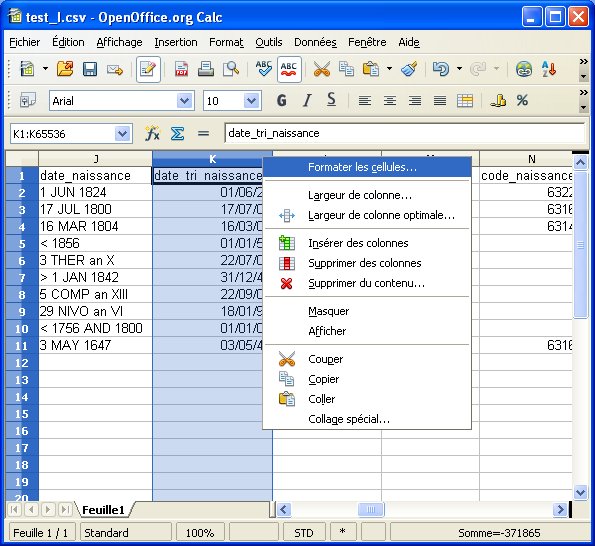 |
| On
choisit alors une catégorie Date avec un Format d'année à 4 chiffres
sinon vous vous trouverez avec des années très bizarres et on fait OK On fait de même avec date_tri_deces (colonne W) dans mon exemple Ensuite on clique dans le carré blanc qui est à gauche de la colonne A et au dessus de la ligne 1 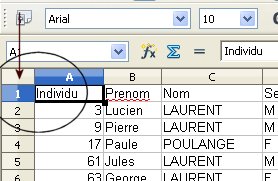 Le tableau change de couleur. On fait alors un clic droit quelque part dans le tableau et on choisit la commande copier Maintenant faut le mettre dans la base de données On peut fermer le fichier CSV et à la question le fichier a été modifié répondre par le choix "ignorer". |
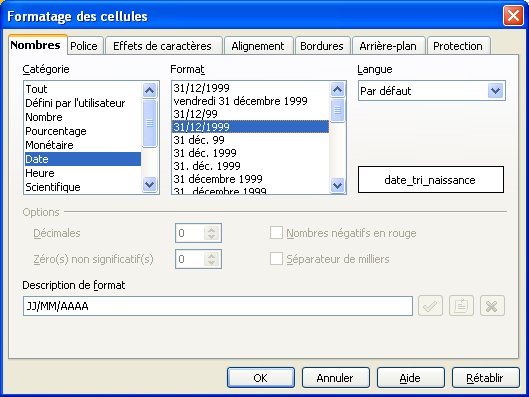 |